Apple Music đang vươn lên vị trí dẫn đầu trong số các dịch vụ phát nhạc và Apple đang nỗ lực để giữ vững được vị trí này bằng cách liên tục cập nhật các tính năng mới cho dịch vụ. Tất nhiên, các tính năng chính rất đơn giản, nhưng chắc chắn có nhiều thứ thú vị hơn nữa ẩn trong dịch vụ này. Bài viết hôm nay sẽ đề cập đến một số mẹo và thủ thuật cho Apple Music mà bạn có thể bạn chưa biết.
1. Giảm giá cho sinh viên
Tính năng đặc biệt này nằm ở đầu danh sách vì nó sẽ giúp tiết kiệm tiền trực tiếp. Apple giảm một nửa giá dịch vụ Apple Music cho sinh viên đại học và cao đẳng. Tất cả những gì bạn cần làm để có quyền tiếp cận mức giá mới là đăng ký UniDays với địa chỉ email .edu.
2. Dùng 3D Touch hoặc nhấn và giữ lâu để có thêm tùy chọn
Ít ai biết rằng dùng 3D Touch hoặc giữ lâu trên một bài hát, danh sách nhạc, nghệ sĩ cụ thể và nhiều thứ khác sẽ mang đến một loạt các tùy chọn mới. Một số người dùng sử dụng “Play Next” và “Play Later” thường xuyên, khi không muốn tạo một danh sách phát mới hoặc khi đang lướt qua những ý tưởng bài hát với một người bạn trong xe.
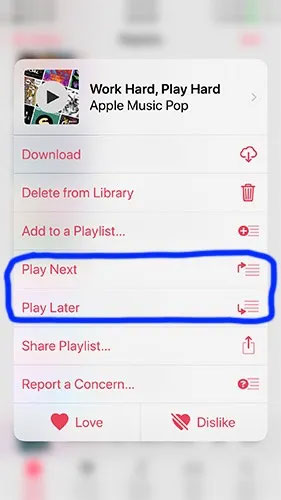
3. Danh sách các bài hát và danh sách nhạc yêu thích
Với 3D Touch hoặc thao tác nhấn và giữ lâu, bạn có thể thể hiện sự yêu thích các bài hát hay toàn bộ danh sách nhạc. Điều này sẽ nhắc dịch vụ phát các bài hát tương tự trong Radio. Nếu bạn muốn làm điều này rảnh tay, chỉ cần nói với Siri: “Play more songs like this” (Hãy phát nhiều bài hát như thế này).
4. Xem lời bài hát
Tìm một bài hát bạn thích, sau đó dùng 3D Touch hoặc nhấn và giữ lâu để có tùy chọn xem lời bài hát. Ngoài ra, trong khi ở màn hình phát bài hát, hãy nhấn biểu tượng 3 chấm ở góc dưới cùng bên phải để hiển thị cùng một menu tùy chọn.
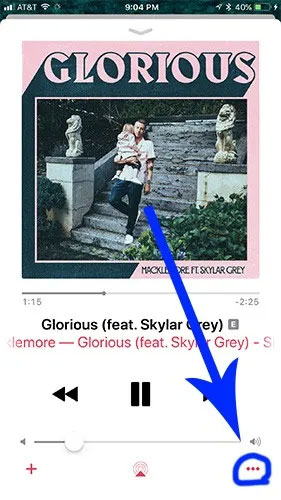
5. Thức dậy với một bài hát
Nếu đã quá mệt mỏi với âm thanh báo thức cổ điển, thì lần tới khi bạn đang cài đặt báo thức buổi sáng trong ứng dụng Clock, hãy nhấn Sound > Song > Pick a song để chọn một bài hát từ thư viện Apple Music. Bài hát này sẽ được phát thay cho tiếng chuông báo thức cổ điển.
6. Tạo đài phát thanh của riêng bạn
Hãy tạo một đài phát thanh của riêng bạn dựa trên một bài hát hoặc nghệ sĩ, bằng cách dùng 3D Touch hoặc nhấn và giữ lâu vào một bài hát hoặc tên nghệ sĩ, sau đó chọn Create Station. Bạn có thể yêu cầu Siri làm điều này bằng cách nói: “Play [tên bài hát/nghệ sĩ] radio”. Quá trình phát sẽ tự động bắt đầu.
7. Xem video âm nhạc
Các video âm nhạc có thể được tìm thấy trong profile nghệ sĩ. Tuy nhiên, việc tìm một profile cụ thể không đơn giản lắm. Trong tab Search, hãy nhập tên nghệ sĩ, cuộn xuống cuối trang và nhấn vào tên nghệ sĩ trong Artists. Nếu không có kết quả được tìm thấy, hãy kiểm tra lại chính tả. Cuộn xuống một chút trên trang profile nghệ sĩ để xem các video hàng đầu của họ. Khi một video được chọn, các đề xuất cho cùng một nghệ sĩ và những nghệ sĩ tương tự sẽ xuất hiện.
Nói chung, dùng 3D Touch hoặc nhấn và giữ lâu (đối với iPad và iPhone cũ hơn) có thể là một công cụ khá hữu ích để có quyền truy cập vào nhiều cài đặt hơn. Ngoài ra, việc giảm giá cho sinh viên, đặt bài hát làm báo thức và hiển thị lời bài hát cũng là những điểm cộng rất lớn đối với dịch vụ nghe nhạc Apple Music.
 Công nghệ
Công nghệ  AI
AI  Windows
Windows  iPhone
iPhone  Android
Android  Học IT
Học IT  Download
Download  Tiện ích
Tiện ích  Khoa học
Khoa học  Game
Game  Làng CN
Làng CN  Ứng dụng
Ứng dụng 








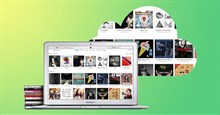










 Linux
Linux  Đồng hồ thông minh
Đồng hồ thông minh  macOS
macOS  Chụp ảnh - Quay phim
Chụp ảnh - Quay phim  Thủ thuật SEO
Thủ thuật SEO  Phần cứng
Phần cứng  Kiến thức cơ bản
Kiến thức cơ bản  Lập trình
Lập trình  Dịch vụ công trực tuyến
Dịch vụ công trực tuyến  Dịch vụ nhà mạng
Dịch vụ nhà mạng  Quiz công nghệ
Quiz công nghệ  Microsoft Word 2016
Microsoft Word 2016  Microsoft Word 2013
Microsoft Word 2013  Microsoft Word 2007
Microsoft Word 2007  Microsoft Excel 2019
Microsoft Excel 2019  Microsoft Excel 2016
Microsoft Excel 2016  Microsoft PowerPoint 2019
Microsoft PowerPoint 2019  Google Sheets
Google Sheets  Học Photoshop
Học Photoshop  Lập trình Scratch
Lập trình Scratch  Bootstrap
Bootstrap  Năng suất
Năng suất  Game - Trò chơi
Game - Trò chơi  Hệ thống
Hệ thống  Thiết kế & Đồ họa
Thiết kế & Đồ họa  Internet
Internet  Bảo mật, Antivirus
Bảo mật, Antivirus  Doanh nghiệp
Doanh nghiệp  Ảnh & Video
Ảnh & Video  Giải trí & Âm nhạc
Giải trí & Âm nhạc  Mạng xã hội
Mạng xã hội  Lập trình
Lập trình  Giáo dục - Học tập
Giáo dục - Học tập  Lối sống
Lối sống  Tài chính & Mua sắm
Tài chính & Mua sắm  AI Trí tuệ nhân tạo
AI Trí tuệ nhân tạo  ChatGPT
ChatGPT  Gemini
Gemini  Điện máy
Điện máy  Tivi
Tivi  Tủ lạnh
Tủ lạnh  Điều hòa
Điều hòa  Máy giặt
Máy giặt  Cuộc sống
Cuộc sống  TOP
TOP  Kỹ năng
Kỹ năng  Món ngon mỗi ngày
Món ngon mỗi ngày  Nuôi dạy con
Nuôi dạy con  Mẹo vặt
Mẹo vặt  Phim ảnh, Truyện
Phim ảnh, Truyện  Làm đẹp
Làm đẹp  DIY - Handmade
DIY - Handmade  Du lịch
Du lịch  Quà tặng
Quà tặng  Giải trí
Giải trí  Là gì?
Là gì?  Nhà đẹp
Nhà đẹp  Giáng sinh - Noel
Giáng sinh - Noel  Hướng dẫn
Hướng dẫn  Ô tô, Xe máy
Ô tô, Xe máy  Tấn công mạng
Tấn công mạng  Chuyện công nghệ
Chuyện công nghệ  Công nghệ mới
Công nghệ mới  Trí tuệ Thiên tài
Trí tuệ Thiên tài